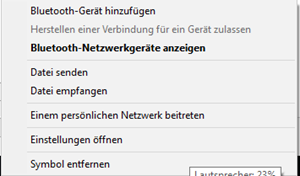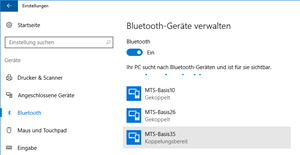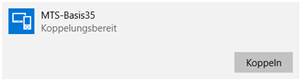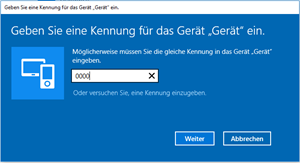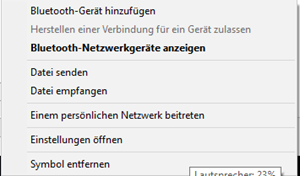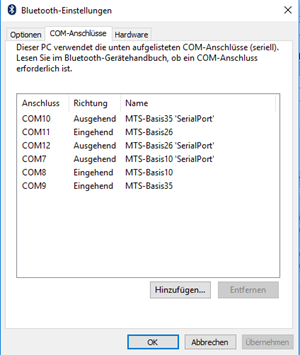Gelegentlich kann es vorkommen, dass die Bluetooth-Verbindung zwischen Toughpad, Rover und MTS-Basis schwankt oder ganz abreißt. Dies kann verschiedene Ursachen haben.
PraxislösungBluetooth-Verbindung zu einer MTS-Basis prüfen
(Stand: 04/2017)
Inhaltsverzeichnis
Fehlende Verbindung zur MTS-Basis
Gelegentlich kann es vorkommen, dass die Bluetooth-Verbindung zwischen Toughpad, Rover und MTS-Basis schwankt oder ganz abreißt. Dies kann verschiedene Ursachen
Es ist anfänglich nicht unbedingt erkennbar, ob eine Störung des Funksignals gegeben ist. Folgende Möglichkeiten können einen Hinweis auf eine Störung des Funksignals sein:
- Die Position des Baggers (MTS-Navi/MTS-Geo) springt, eventuell auch nur um wenige Zentimeter.
- Die erwartete Genauigkeit ist nicht mehr gegeben.
- Der Rover verliert immer wieder einen vorhandenen Fixed.
Dies kann daran liegen, dass z.B. die MTS-Basis zu weit weg ist, oder durch die Frequenz einer zweiten Basis überlagert wird.
Bevor Sie nun auf die Fehlersuche gehen, versuchen Sie erneut, eine Verbindung zwischen diesen Geräten aufzubauen.
Verbindung prüfen
Um die Verbindung zu prüfen haben Sie zwei Möglichkeiten.
Funkfrequenz-Prüfung im MTS-Navi
Ab der Version 1.3.1.88 kann die Verbindung im MTS-Navi geprüft werden.
- Starten Sie das MTS-Navi
- Wählen Sie Konfig um in den Konfigurationsdialog zu gelangen
- Prüfen Sie den Eintrag Basis-Id/-Linienlänge
- Ist die korrekte Basis-ID angegeben?
- Ist die Entfernung (Linienlänge in Meter) zur MTS-Basis realistisch?
Funkfrequenz-Prüfung am MTS-Receiver oder/und an der MTS-Basis
Ansonsten müssen sie zum Koffer der MTS-Basis oder/und des MTS-Receivers gehen und diesen öffnen.
- Prüfen Sie, dass der Koffer korrekt angeschlossen ist und der Receiver Spannung hat.
- Prüfen Sie am SATEL Sateline-EASy Gerät den Kanal, auf dem die MTS-Basis kommuniziert (in der Regel Kanal 10).
Anschließend bauen Sie erneut eine Bluetooth-Verbindung zwischen Toughpad und MTS-Basis auf.
Achtung: Falls Frequenzstörungen vorhanden sind müssen Sie den Kanal an der Basis wechseln. Sie erkennen eine überlagernde Frequenz im Display des SATEL Satelline-EASy Gerätes, wenn der n-Wert im sekundentakt springt. Der Wert kann z.B. zwischen 70 und >100 schwanken. Wechseln Sie dann z.B. auf Kanal 9.
Kanalwechsel durchführen
Einen Kanalwechsel führen Sie am SATEL Sateline-EASy Gerät folgendermaßen durch:
Bluetooth-Verbindung zwischen Basis und PC herstellen
Wenn Sie die Funkfrequenz und Qualität des Funksignals an der MTS-Basis überprüfthaben
Auf dem Toughpad die Bluetooth Verbindung prüfen
- Wählen Sie in der Taskleiste im Kontext (rechte Maustaste) des Befehls Bluetooth das Symbol .
- Wählen Sie den Befehl Einstellungen öffnen
- Wählen Sie den Reiter COM-Anschlüsse
Von der verwendeten Basis müssen die letzten zwei Ziffern der Seriennummer im Reiter sichtbar sein, in unserem Beispiel MTS-Basis35 jeweils die Richtung Eingehend und Ausgehend. Für die Verbindung wird die Richtung Ausgehend verwendet, in unserem Beispiel „COM10 Ausgehend MTS-Basis35 ‚SerialPort‘“.
In MTS-Basis eine neue Position setzen
.